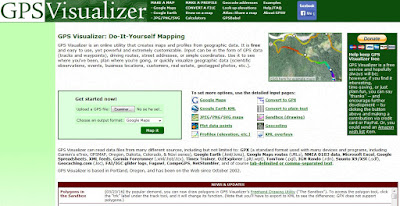¡Vaya título tan largo que me ha salido!
Pero no importa. Voy a explicar el procedimiento que utilizo para preparar, mediante Google Maps y GPS Visualizer, mis propios ficheros GPX de recorridos, bien dentro de una ciudad, o bien entre ciudades, para luego importarlos en el navegador GPS del Smartphone, y poder "moverme a mi aire", sin tener que estar consultando constantemente, las guías y los mapas.
COMENTARIO NOVIEMBRE 2018: Google ha cambiado el criterio que permitía exportar mediante un link el recorrido creado en Google Maps, para procesarlo posteriormente en otras WEBs y convertirlo en fichero GPX.
El nuevo método a utilizar para conseguir esto mismo, lo explico en este nuevo post de Noviembre 2018.
A modo de ejemplo, crearé un recorrido a pie (de unas dos horas, aproximadamente) por el centro de Berlin, con origen y final en las proximidades de la plaza Rosenthaler Platz.
1) Acceder en Google Maps a la ciudad en cuestión
2) Seleccionar en ella (con la flecha-posición de Google Maps) el punto de partida, y mediante el botón derecho del mouse, seleccionar la opción Ruta desde aquí.
3) Añadir el siguiente lugar (nuevamente con la flecha-posición de Google Maps) por el que deseamos pasar, y de nuevo, con el botón derecho del mouse, seleccionar en el menú Ruta hacia aquí.
4) Seleccionar la forma de desplazarse (me centraré en la opción a pie)
5) Repetir el paso 3, las veces que sea necesario (cada vez marcaremos con la flecha-posición, la opción Añadir un destino), para ir añadiendo los diversos lugares por los que deseamos pasar.
6) Una vez completado el recorrido, abrir el Menú de Google Maps (arriba a la izquierda de la pantalla), y seleccionar la opción Compartir o insertar el mapa.
7) Una vez que hagamos eso, nos aparecerá una pequeña pantalla en PopUp, que incluirá el link del recorrido que hemos creado. Lo seleccionamos y mediante Ctrl-C hacemos el correspondiente "Copiar"
10) Estando ya en Sanbox, seleccionar (arriba a la derecha de la pantalla) la opción Import a URL, y mediante Ctrl-V, "Pegamos" el link obtenido en Google Maps en la casilla URL de Sandbox, y damos al botón de IMPORT.
11) Al hacer eso, nos aparecerá en la pantalla el recorrido que habíamos preparado en Google Maps, tras lo cual, pulsamos el botón de Save Data GPX (salvar los datos en fichero GPX) y descargamos el fichero GPX en el ordenador
12) Finalmente, y teniendo conectado el Smartphone al ordenador, para verlo como un disco duro externo, copiamos el fichero GPX obtenido mediante este proceso, en el directorio correspondiente de nuestro navegador GPS (en mi caso, el navegador gratuito para Android OsmAnd)
Y eso es todo. Espero que el procedimiento os resulte de utilidad.
PD: He añadido otro ejemplo de fichero GPX de recorrido por el casco histórico de una ciudad (concretamente en Stone Town, la capital de la isla de Zanzibar - Tanzania), el cual además os lo podréis descargar, en el post: Zanzibar NO puede esperar.